最近很多蓝牙设备重新将蓝牙功能带回大家的视野。不过在win7系统中大多用户由于长时间没有蓝牙功能,因此也不清楚win7电脑能用蓝牙耳机吗?这时就需要保证电脑安装有无线网卡设
最近很多蓝牙设备重新将蓝牙功能带回大家的视野。不过在win7系统中大多用户由于长时间没有蓝牙功能,因此也不清楚win7电脑能用蓝牙耳机吗?这时就需要保证电脑安装有无线网卡设备,从而保证电脑蓝牙功能的正常使用,接下来小编就来教大家win7电脑连蓝牙耳机怎么连,一起来看看吧。
1.首先在电脑中点击开始,打开控制面板;
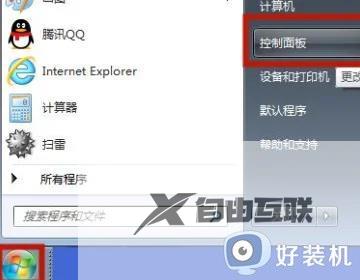
2.然后在打开的控制面板中,点击硬件与声音;
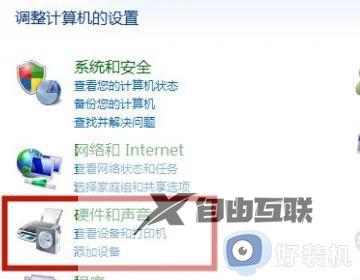
3.接着在打开的窗口右边栏中,点击添加设备;
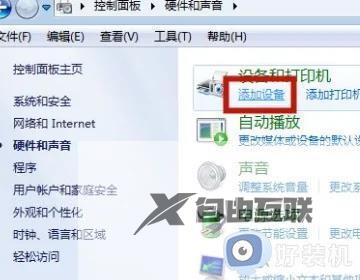
4.打开蓝牙耳机,电脑自动显示,选中点击下一步;
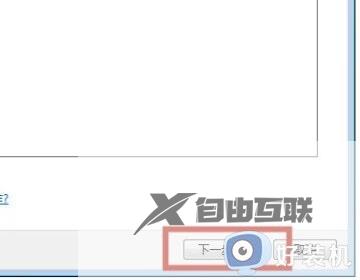
5.win7电脑连接蓝牙耳机完成。

以上就是小编给大家讲解的win7电脑连蓝牙耳机怎么连全部步骤了,还有不清楚的用户就可以参考一下小编的步骤进行操作,希望本文能够对大家有所帮助。
